先日デジカメを買い換えました。
ミクシィやヤフオクに写真をアップしようとしたところ、サイズが大きいので、○○メガバイト以下に縮小してください、というメッセージが出てしまいます。
画像&縮小で検索したところ、フリーでダウンロードできるページがありましたが、使い方がわかりません。
当方パソコン音痴なので、なるべくわかりやすい方法で教えてください。
環境はウインドウズ7です。
できればフリーソフトを入れないでできる方法はないでしょうか?さきほどダウンロードしたところ、変なメッセージが出たので中止しました。
するとパソコンを立ち上げるたびそのHPが出てきてしまいます。これはコンピューターから削除しました。
No.8ベストアンサー
- 回答日時:
Windowsそのものゝ機能を使ったこんな方法もありますが、当方はXPですので「7」は知りませんが、基本的には同様機能があると思います。
もし、外れていたらゴメンナサイ。1 PCに保存している画像を表示し、縮小したい画像をタブルクリックして開く。
2 開いた画像の上辺のメニューバーの「画像」をクリック→ダウンメニューの「サイズ変更」をクリックする。
3 サイズ変更画面の「○拡大または縮小率」の○をクリックオンする。
4 四角枠に率を入力。但し、これは各縦・横の率なので、4メガの画像を1メガにしたいなら「50」%と入力。「50」%は元画の各辺を1とすれば「0.5」になり、各縦・横の(0.5×0.5=0.25)・・・つまり元画1に対して1/4になり、4/メガの元画が1メガに縮小される。
5 メニューバーの「ファイル」をクリック→ダウンメニューの「名前を付けて保存」をクリックする。(この場合、元画と異なる名前・・・例えば「・」とか「A」とか一字でも加えて→「保存」。同じまゝに保存すると上書きされ、元画がなくなる)
6 画面右上の赤色の[×](閉じる)をクリック→「変更が保存されていません」画面では「保存しない」をクリック(「保存する」をクリックすると、元画に上書きされ元画がなくなる)
7 6が完了すると元の保存画面に戻り、元画と変更後の画像が共に表示されるので、変更後の画像上にポインタを当てたまゝにすると、画像容量が表示されるので確認する。考えていたのと容量が異なれば、縮小率を微調整して1からやり直す。
※ 縮小する場合の率は各辺の長さであり、容量は面積に相当するので、各辺を掛け合わせた場合に面積としてどの大きさになるかを見当つけるのがコツです。
元の各辺1として各「70%」とすれば、1の70%は0.7なので0.7×0.7=面積比では0.49%となり概ね半分になる。5メガの元画なら約2.5メガ弱に縮小される。
他の方も教示されているように、色々な方法がありますから、自分に合った方法で試してみてください。因みに、小生は以前よりこの方法を利用しております。
No.7
- 回答日時:
ワード、エクセルなどをMicrosoft Officeお使いならPicture ManagerかPhoto Editorを使えます。
Microsoft Office 2003以降をお使いなら
Microsoft Office Picture Manager
http://www.d3.dion.ne.jp/~tiyoko01/sitoku/picman …
Microsoft Office XP以前をお使いなら
Microsoft Photo Editor
http://www.d3.dion.ne.jp/~tiyoko01/sitoku/photo. …
http://www.winboys.com/howtowin/gazo/ped/ped.htm
ヤフオクをご利用ならYahoo!フォト(10月5日からYahoo!ボックス)を使ってはいかがでしょう。
Yahoo!フォトに写真をアップするとオリジナルの画像に解像度: 横480 × 縦360ピクセル の画像が追加されます。
この画像上で右クリックして「名前をつけて画像を保存」を選べば 横480 × 縦360ピクセル の画像に縮小した画像として利用できます。
http://photos.yahoo.co.jp/
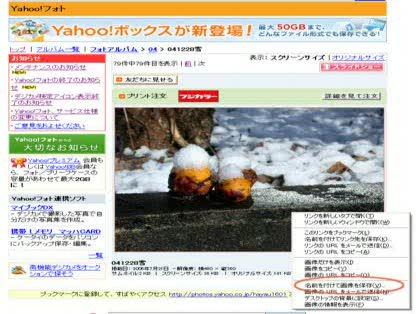
No.6
- 回答日時:
MS Officeがインストールされていれば
Microsoft Office Picture Managerが良いと思います
無い場合はフリーの画像編集ソフトで検索し無数にあるのでなんどかためし自分に合う物を探す
どれが使いやすいとかよく質問される方がいますが使い勝手が良いのは人それぞれですので何種類か試すのが一番です。。
ご回答ありがとうございます。
お書きになっていた方法でもできましたが、フリーのソフトで非常に簡単なのを発見しました。
そちらで使ってみました。
ありがとうございました。
No.5
- 回答日時:
ペイントでも可能ですが、自分はお薦めしません。
だって画質が我慢できないくらい悪くなるんだもん。(ワガママです)
そんなですので、ウェブブラウザで表示させてはいかがでしょう。
これ、以外と綺麗に縮小されるんですよ。
ただし、縮小された画像をスクリーンショットでハードコピーする必要がありますけどね。
Internet Explorer なら ツール → オプション から 詳細他部を開き、設定の下の方にある
「マルチメディア」の項目で 「自動的にイメージサイズを変更する」 にチェックマークが
付いていればOK。
縮小したいサイズになるまで Internet Explorer の窓を小さくしていけば良いんです。
Firefoxなら画像の上にマウスカーソルを合わせて右クリックして「画像の情報を表示」を
選ぶと、表示されている画像のサイズ(大きさ)が表示されるのでこっちのほうがよいかも知れません。
あとは PrintScreen キーを押して、ハードコピーを撮り、ペイントに貼り付けて、必要な画像部分だけを切り抜けばできあがり。
名前を付けて保存しましょう。
…以上、Windowsの標準機能(Firefoxを除く)を使ってのざっとした操作方法の説明でした。
No.4
- 回答日時:
いろいろやり方はあるかもしれないが・・・・・
ウインドウズのペイントを使う方法。
スタート→プログラム→アクセサリー→ペイント
変形→キャンバスの色とサイズ
幅(W)と高さ(H)を適当な小さい数(とりあえず10位)にする→OK
ファイル→開く→縮小したい写真を選択して開く (この時写真の周りに白い余白が出ていない事)
編集→すべて選択→変形→サイズ変更/傾斜
水平方向(H)と垂直方向(V)を縮小したい割合に指定する(両方同じ数・・・・とりあえず50位か??)→OK
そのまま
編集→コピー
もうひとつペイントを開く
スタート→プログラム→アクセサリー→ペイント
変形→キャンバスの色とサイズ
幅(W)と高さ(H)を適当な小さい数(とりあえず10位)にする→OK
編集→張り付け (この時写真の周りに白い余白が出ていない事)
ファイル→名前を付けて保存
これでも大きいようなら、8行目の「とりあえず50位か」の50をもっと小さくするか、同じ操作を繰り返すか・・・・・・
No.3
- 回答日時:
Windows Liveメールでなくても、次のような方法で、サイズの大きさ(容量も)縮小できると思います。
([Windows 7] 画像の大きさを変更してメールで送信する方法:実際に送信はしないで途中で添付ファイルを保存)
http://www.fmworld.net/cs/azbyclub/qanavi/jsp/qa …
XPでのいわゆる「メール受信者」の手順で画像の添付ファイルを縮小して送信する方法と同じようなものですが、既定のメールソフトのメール作成画面が開き、その画面には既に対象の画像ファイルが縮小されて添付された形になっています。
上のページの5番目の画面になりますが、その時点で、縮小されて添付されたファイルを右クリックからデスクトップにでも保存したらよいです。
No.2
- 回答日時:
すべてのプログラムのアクセサリのペイントでできますよ。
手順
1.ペイントを起動する。
2.左上の「開く」から縮小したい画像を選ぶ。
3.「変形」→「サイズ変更/傾斜」を選ぶ。
4.「サイズ変更」の水平方向と垂直方向を任意の値で変更する。(値を小さくすれば大きさも小さくなります。また、水平方向と垂直方向は同じ値にしてください。そうしないと画像がゆがみます。)
5.「ファイル」の「名前を付けて保存」で保存する。
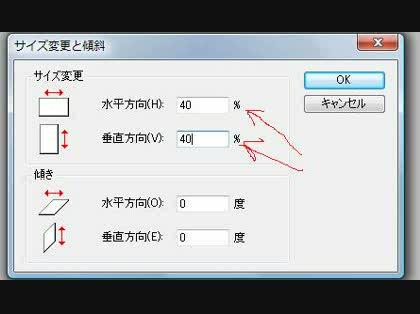
お探しのQ&Aが見つからない時は、教えて!gooで質問しましょう!
似たような質問が見つかりました
- iPhone(アイフォーン) スマホでgoogleでの画像検索で大きな写真だけを探したい。 4 2023/06/02 14:13
- デジタルカメラ Googleフォトで画像を自動補正すると何故サイズが小さくなるのでしょうか? 4 2022/09/19 13:05
- Windows 10 Windows10の画像ファイルのサムネールがアイコン表示になってしまいました。 3 2022/07/09 13:01
- モニター・ディスプレイ WindowsノートPC 13.3で画面縮小したい 画面全体が見えない めり込んでしまってます 1 2023/01/22 13:42
- Windows 10 Windows10のファイルの削除について 2 2022/08/04 22:22
- Outlook(アウトルック) アイホンで撮った写真を一枚だけPCに移し画像を縮小してWebメールに添付して送信する方法 1 2022/04/22 15:33
- Illustrator(イラストレーター) イラストレーター(イラレ)で書き出した画像が荒れます… 3 2022/05/19 17:30
- Google Drive USB内の圧縮フォルダが開けません。教えて下さい! 1 2022/07/26 18:44
- デジタルカメラ 録画した4K動画を、フルピクセルで再生したい 5 2023/05/10 00:05
- マルウェア・コンピュータウイルス パソコンにウイルスが感染してしまいました 6 2022/08/08 20:22
おすすめ情報
デイリーランキングこのカテゴリの人気デイリーQ&Aランキング
-
2136×2848の画像を50...
-
質を落とさず画像サイズをもっ...
-
謎!! Illustrator メモリーエラー
-
線画のスキャン
-
画像を縮小する方法教えてください
-
既存画像(gif または png)の背...
-
discordで画像保存できない
-
自作アイコンの背景が透明にな...
-
フォトショップで背景をくり抜...
-
CD-R保存した画像が、エク...
-
GIF画像の著作権
-
JPEGの劣化してる部分(ギザギ...
-
フォトショップで画像切抜きと...
-
魚の写真で背景をなくしたい
-
黒文字のロゴを白抜きで使いた...
-
JW CAD の 挿入した画像への...
-
ホームページビルダー8のボタ...
-
ヒストグラムの使い方教えて(...
-
GIMPで回転について
-
texの表について(セルの内容の...
マンスリーランキングこのカテゴリの人気マンスリーQ&Aランキング
-
2136×2848の画像を50...
-
フォトショップエレメント7 画...
-
ホームページビルダーで画像サ...
-
pdfファイルのサイズ縮小
-
HPに画像をアップすると粗く...
-
Jpegをテレビで見るときのサイズ
-
エクセルに画面のハードコピー...
-
・画像写真の貼り付け・・・
-
web制作 画像がぼやける
-
くるくる
-
イラストレータ jpeg 書き出...
-
イラレで作成したものをGIFに変...
-
写真の有効解像度を知る方法
-
フォトショ・最適な縮小方法とは?
-
Word2002に貼り付けた後の画像...
-
ホームページビルダー表巾の固定
-
ホームページに載せる写真のサ...
-
HP掲載用写真データサイズにつ...
-
HPビルダーで写真を挿入すると
-
いいペイントソフトを教えてく...
おすすめ情報
